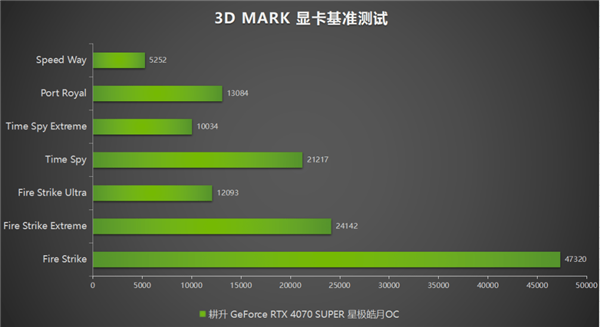iTunes文件夹(itunes media文件夹位置)
iTunes文件夹(itunes media文件夹位置),本文通过数据整理汇集了iTunes文件夹(itunes media文件夹位置)相关信息,下面一起看看。
受影响的产品:Windows版iTunes 9、Windows版iTunes 8、Windows版iTunes 7、Windows版iTunes 10、Windows、Windows XP、Windows Vista、Windows 7
若要在Mac上移动iTunes Media文件夹,请参阅iTunes(Mac版):移动iTunes Media文件夹。
将所有音乐和其他媒体载入iTunes后,如果硬盘几乎已满,或者您只想将所有音乐和媒体文件移到系统上的另一个硬盘,您可以使用以下方法在移动文件时保留所有播放列表、评价和回放历史记录。
首先,请确保选中iTunes偏好设置中的“保持iTunes Media文件夹有序”选项:
打开iTunes。选择你的喜好。在“偏好设置”窗口中,点按“高级”标签。选择“保持iTunes媒体文件夹有序”复选框。
单击确定。完成上述步骤后,按照下一组步骤将iTunes Media文件夹位置更改为新驱动器,然后将库统一到新位置。此操作不仅会复制音频和媒体文件,还会保留分级和播放列表。
注:要将资料库移到外部驱动器,您需要在启动iTunes之前打开并连接驱动器。如果不这样做,iTunes会提示您查找资料库或创建新资料库(这将创建一个空资料库)。无论如何,最好在iTunes中为媒体创建一个备份。
打开iTunes。在编辑菜单中,选择首选项。在“偏好设置”窗口中,点按“高级”标签。在iTunes Media文件夹位置面板上,点按“更改”按钮。在出现的“更改介质文件夹位置”窗口中,导航到要创建新介质文件夹的位置。
提示:在Windows Vista和Windows 7中,单击文件夹和驱动器旁边的三角形进行导航。在Windows Vista中,默认位置是: username music iTunes。在Windows 7中,默认位置是:用户名我的音乐iTunes。在Windows XP和Windows 2000中,单击文件夹和驱动器旁边的加号进行导航。默认位置是: Documents and Settings username My Documents My music iTunes。
在“更改介质文件夹位置”窗口中,单击“新建文件夹”按钮。输入新iTunes Media文件夹的名称。在“更改介质文件夹位置”窗口中,单击“确定”。在高级窗口中,单击确定。对于iTunes 9和10:选取“文件”“资料库”来整理资料库。对于iTunes 8:选择文件存储库统一存储库对于iTunes 7或更早版本:选择高级统一存储库。将弹出一条消息。对于iTunes 9和10:选中统一文件,然后点按“好”。对于iTunes 8和更早版本:点按“统一”。重要事项:此操作会将所有音乐和其他媒体文件复制到新位置。要复制所有文件,硬盘上必须有足够的可用空间。
拷贝文件夹后,找到原始的iTunes Media文件夹,并将其拖到回收站。注:不要删除可能与iTunes Media文件夹位于同一位置的iTunes资料库文件。有关iTunes资料库文件的更多信息,请参阅什么是iTunes资料库文件?
清空回收站。附加信息:如果您的iTunes资料库最初是使用iTunes 8或更早版本创建的,则iTunes Media文件夹的名称是iTunes Music。
这个网站是个人知识管理的网络存储空间。所有内容均由用户发布,不代表本站观点。请注意甄别内容中的联系方式、诱导购买等信息,谨防诈骗。如发现有害或侵权内容,请一键举报。
更多iTunes文件夹(itunes media文件夹位置)相关信息请关注本站,本文仅仅做为展示!